Accede al módulo de Contabilidad haciendo click sobre la pestaña de
Contabilidad en la parte superior de la pantalla.
La pantalla que se muestra es un resumen de tu contabilidad. Selecciona el trimestre en el que quieres trabajar (también llamado período) del desplegable
de la parte superior derecha de la pantalla. El período que selecciones se mantendrá activo en las diferentes pantallas de la aplicación y toda acción
que realices hará referencia a él.
En esta misma pantalla, podrás ver una previsión de cobros y pagos. Pon el cursor encima de las barras para obtener información más detallada.
Según tengas que gestionar los pagos o cobros de
Facturas Emitidas,
Facturas Recibidas o
Bienes de Inversión
deberás clickar sobre la opción con el mismo nombre en el menú de la parte superior izquierda de la pantalla.
Una vez en la pantalla de listado de facturas, dirígete a la factura para la cual quieres gestionar los cobros o pagos
y en la columna de operaciones clicka sobre el icono de las monedas
.
Al clickar sobre el icono se abrirá una ventana donde podrás registrar los cobros o pagos relacionados con esa factura.
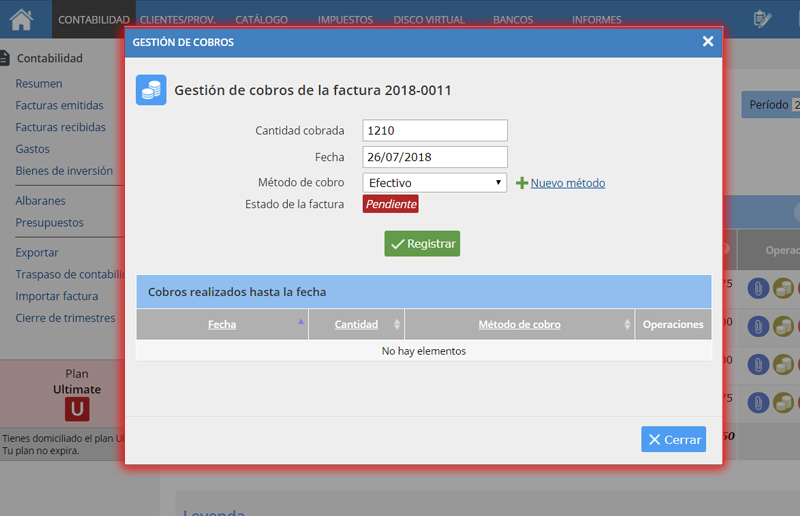
- En el campo Cantidad pagada/cobrada indica el importe del pago/cobro que quieres registrar. Por defecto, el programa te sugerirá el importe total pendiente por pagar/cobrar.
- En el campo Fecha indica la fecha real en que se realizó el pago/cobro. Es importante que reflejes la fecha real porque influirá en el cálculo de impuestos.
- En el campo Método de pago/cobro selecciona el método de pago/cobro utilizado, por ejemplo, Efectivo o VISA de Empresa. Si dicho método no existe podrás crearlo desde esta misma página clickando sobre Nuevo Método.
- En caso de tener que registrar pagos o cobros parciales de facturas, deberás proceder de la misma forma pero indicando el importe parcial a registrar. El programa permite que se registren tantos pagos o cobros por factura como sean necesarios, y el procedimiento es el mismo tanto para registrar el cobro de facturas emitidas como el pago de facturas recibidas.
Si necesitas crear un nuevo Metodo de pago/cobro, deberás clikar el botón
Nuevo Método.
A continuación te aparecerá la pantalla de
Creación de un nuevo Método de Pago o Cobro.
- En el campo Nombre del Método deberás introducir el nombre con el que identificar el método, por ejemplo, VISA Empresa.
- En el campo Tipo de Método tendrás que seleccionar el tipo para el método de pago que estás creando, por ejemplo, Tarjeta, Ingreso/Transferencia o Recibo Bancaria, por nombrar algunos de los disponibles.
- El campo Número de Tarjeta/Cuenta Corriente sirve para especificar aquella información necesaria para identificar el método de cobro/pago, como el número de tarjeta o el número de cuenta corriente.
Cuando se hayan cumplimentado todos los campos se deberá clickar sobre el botón verde con el texto
Aceptar para crear el método de cobro o pago.
Una vez creado, el programa cerrará la ventana actual y seleccionará automáticamente el nuevo método en el desplegable de métodos de la pantalla de
Gestión de Cobros/Pagos
Finalmente, bastará con clickar sobre
Registrar para ver cómo el cobro o pago aparece registrado en la tabla de la parte inferior de la pantalla.
¡Enhorabuena! Ya has registrado tu primer cobro o pago. Para volver al listado de facturas debes clickar sobre el botón
Cerrar.